1、步骤1:在被访问的计算机win7上执行【开始】丨【控制面板】丨【管理工具】I晃瓿淀眠【本地安全策略】命令, 在打开的窗口中依次选择【安全设就女蒿鸳置】丨【本地策 略】I【用户权限指派】结点,在右边的窗口中选择【拒绝从网络访问这台计算机】选项,如图1所示。 图1 拒绝网络访问

2、步骤2:双击此选项,在弹出的【拒绝从网络访问这台计算机属性】对话框中删除Guest选项,如图2所示。 图2 删除Guest选项
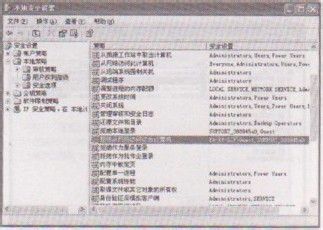
3、步骤3:回到【本地安全设置】窗口,选择【安全选项】结点,在右边的窗口中找到并双击【使用空白密码登录的本地账户只允许进行控制台登录】选项,在弹出的对话框中选中【已禁用】单选按钮,如图3所示。 图3 允许空白密码登录

4、步骤4:返回到【计算机管理】窗口,双击【计算机管理】结点,win7系统下载依次选择【计算机管理】丨【系统工具】I【本地用户和组】丨【用户】结点,在右边的窗口中找到Guest选项,如图4所示。 图4 找到Guest账户

5、步骤5:双击Guest选项,在弹出的对话框中取消选中【账户已停用】复选框,并选中【用户不能更改密码】和【密码永不过期惋鸺倦濯】复选框,如图5所示。 图5 启用Guest账户 同样,可以返回【用户】窗口,在右边窗口空白处右击,执行【新用户】命令,可以为指定的计算机分配访问的用户名和密码。

